Personen: Datensätze für Personen anlegen
Anleitung
Wie kann ich Personen anlegen?
- Links in der Modulübersicht ist das Modul
 Liste auszuwählen.
Liste auszuwählen. - Nun wird im Seitenbaum die Seite
 Team ausgewählt. Es erscheint der Bearbeitungsbereich.
Team ausgewählt. Es erscheint der Bearbeitungsbereich. - Um eine neue Person anzulegen, wird nun im Bearbeitungsbereich in dem Abschnitt
 universityT3 Personen das Symbol
universityT3 Personen das Symbol  Datensatz erstellen angeklickt. Anschließend öffnet sich die Eingabemaske für personenbezogene Daten.
Datensatz erstellen angeklickt. Anschließend öffnet sich die Eingabemaske für personenbezogene Daten. - Im Karteireiter Allgemein können nun die gewünschten Daten wie z. B. der Titel, Vorname, Name, Geschlecht und Position eingegeben werden.
- Darüber hinaus ist im Karteireiter Allgemein im Abschnitt Foto zu beachten, dass das Bild im Verhältnis 3:4 (Portrait im Hochformat bzw. Passfoto) eine optimale Darstellung gewährleistet. Bilder werden in der Ausgabe automatisch auf die richtige Größe gerechnet.
- Um einer Person eine Publikation zuzuordnen klickt man im Karteireiter Forschung im Abschnitt Publikationen auf
 Datensätze durchblättern. Es öffnet sich ein Auswahlfenster.
Datensätze durchblättern. Es öffnet sich ein Auswahlfenster. - In dem Auswahlfenster klickt man zunächst in dem Seitenbaum auf dem Pfeil
 von
von  Forschung. Mit einem weiteren Klick auf den Pfeil, der sich rechts neben der Option
Forschung. Mit einem weiteren Klick auf den Pfeil, der sich rechts neben der Option  Publikationen befindet, werden rechts alle angelegten Publikationen des Lehrstuhls angezeigt.
Publikationen befindet, werden rechts alle angelegten Publikationen des Lehrstuhls angezeigt. - Um die Anzeige einzuschränken und nur die Publikationen der Person anzuzeigen, kann man in dem Textfeld Suchbegriff eingeben den Namen der Person eingeben, sodass das Autorenfeld der Publikationen durchsucht wird.
- Die jeweilige Publikation kann man nun im Bereich chairT3 Publikationen durch einen Klick auf den Publikationstitel hinzufügen. Anschließend schließt sich das Auswahlfenster und man hat wieder die Eingabemaske für personenbezogene Daten vor sich.
- Das Speichern erfolgt oben durch einen Klick auf dem Pfeil der Option Speichern. Anschließend stehen drei verschiedene Optionen zum Speichern der Daten zur Verfügung von denen man Speichern und schließen auswählt. Damit werden die Änderungen gespeichert und die Eingabemaske geschlossen. Sollen weitere Personen angelegt werden, speichert man mit einem Klick auf die Option Speichern und neue erstellen, wodurch sich nach dem Speichern sofort eine leere Eingabemaske für eine neue Person öffnet.
Bebildertes Beispiel
Beispiel: Wie kann ich Personen anlegen?
- Links in der Modulübersicht ist das Modul
 Liste auszuwählen:
Liste auszuwählen:
- Nun wird im Seitenbaum die Seite
 Team ausgewählt. Es erscheint der Bearbeitungsbereich:
Team ausgewählt. Es erscheint der Bearbeitungsbereich: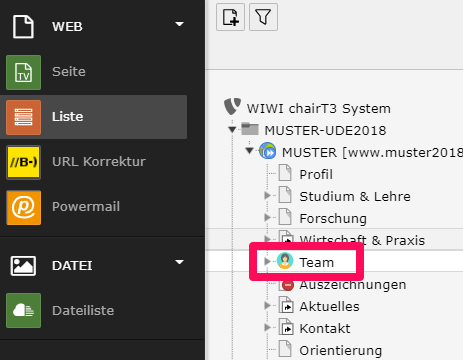
- Um eine neue Person anzulegen, wird nun im Bearbeitungsbereich in dem Abschnitt
 universityT3 Personen das Symbol
universityT3 Personen das Symbol  Datensatz erstellen angeklickt. Anschließend öffnet sich die Eingabemaske für personenbezogene Daten:
Datensatz erstellen angeklickt. Anschließend öffnet sich die Eingabemaske für personenbezogene Daten: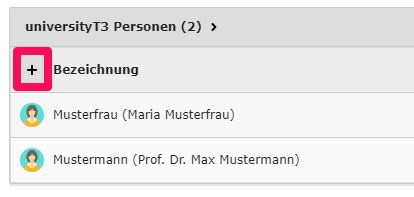
- Im Karteireiter Allgemein können nun die gewünschten Daten wie z. B. der Titel, Vorname, Name, Geschlecht und Position eingegeben werden:
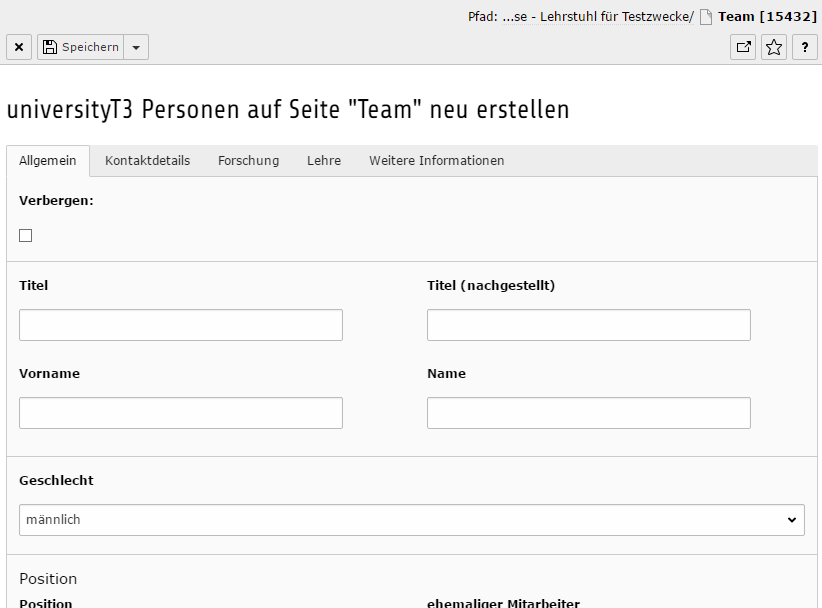
- Darüber hinaus ist im Karteireiter Allgemein im Abschnitt Foto zu beachten, dass das Bild im Verhältnis 3:4 (Portrait im Hochformat bzw. Passfoto) eine optimale Darstellung gewährleistet. Bilder werden in der Ausgabe automatisch auf die richtige Größe gerechnet:
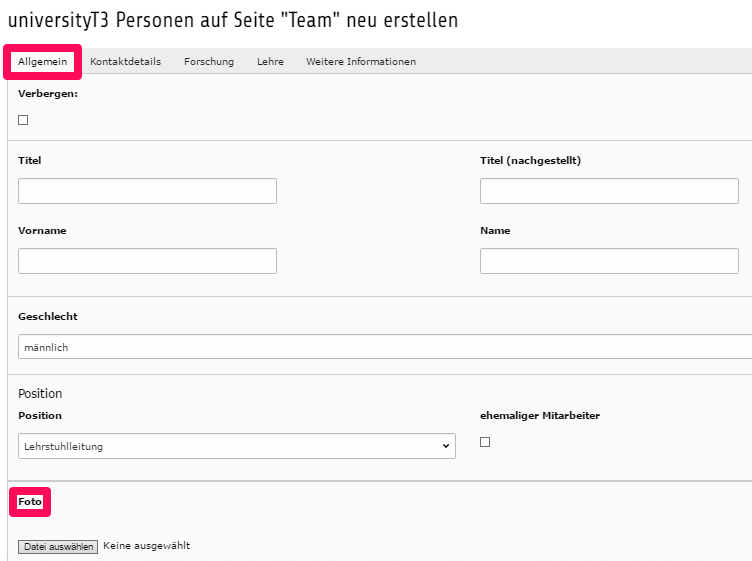
- Um einer Person eine Publikation zuzuordnen klickt man im Karteireiter Forschung im Abschnitt Publikationen auf
 Datensätze durchblättern. Es öffnet sich ein Auswahlfenster:
Datensätze durchblättern. Es öffnet sich ein Auswahlfenster: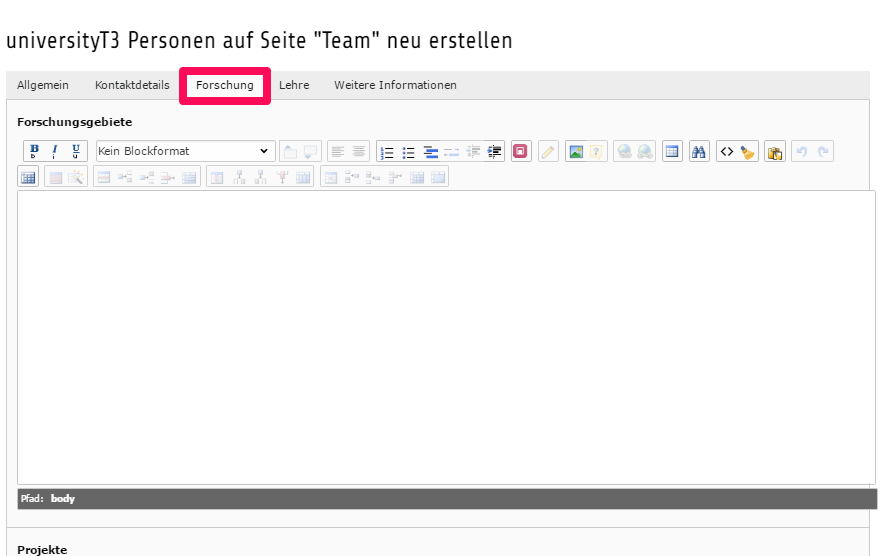
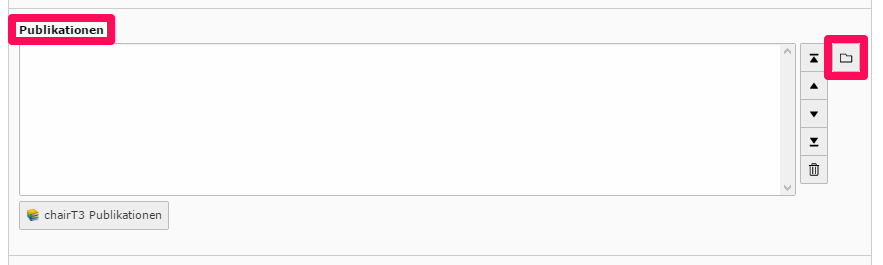
- In dem Auswahlfenster klickt man zunächst in dem Seitenbaum auf dem Pfeil
 von
von  Forschung. Mit einem weiteren Klick auf den Pfeil, der sich rechts neben der Option
Forschung. Mit einem weiteren Klick auf den Pfeil, der sich rechts neben der Option  Publikationen befindet, werden rechts alle angelegten Publikationen des Lehrstuhls angezeigt:
Publikationen befindet, werden rechts alle angelegten Publikationen des Lehrstuhls angezeigt: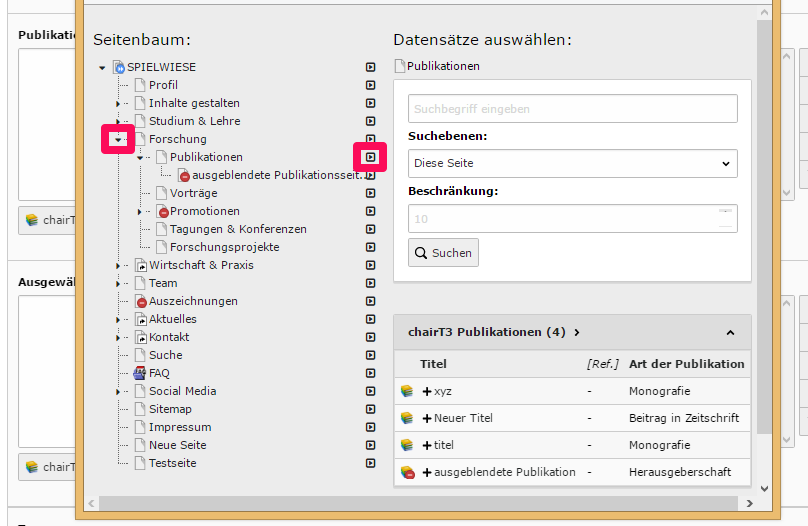
- Um die Anzeige einzuschränken und nur die Publikationen der Person anzuzeigen, kann man in dem Textfeld Suchbegriff eingeben den Namen der Person eingeben, sodass das Autorenfeld der Publikationen durchsucht wird:
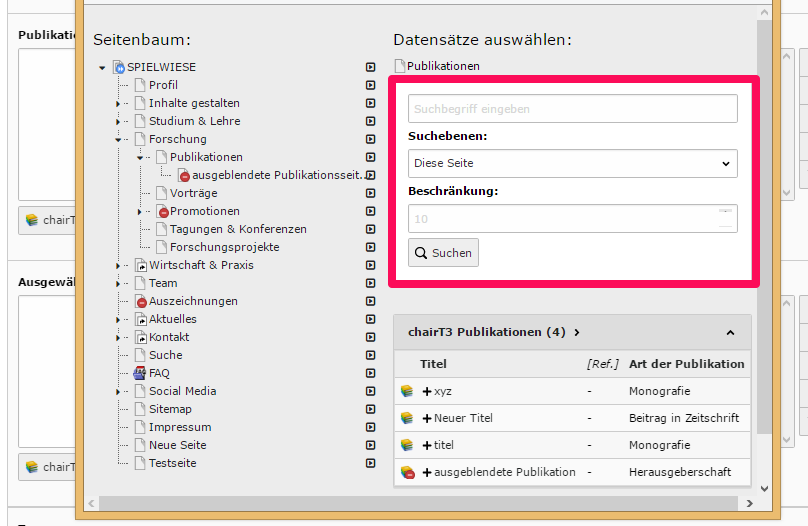
- Die jeweilige Publikation kann man nun im Bereich chairT3 Publikationen durch einen Klick auf den Publikationstitel hinzufügen. Anschließend schließt sich das Auswahlfenster und man hat wieder die Eingabemaske für personenbezogene Daten vor sich:
- Das Speichern erfolgt oben durch einen Klick auf dem Pfeil der Option Speichern. Anschließend stehen drei verschiedene Optionen zum Speichern der Daten zur Verfügung von denen man Speichern und schließen auswählt. Damit werden die Änderungen gespeichert und die Eingabemaske geschlossen. Sollen weitere Personen angelegt werden, speichert man mit einem Klick auf die Option Speichern und neue erstellen, wodurch sich nach dem Speichern sofort eine leere Eingabemaske für eine neue Person öffnet:
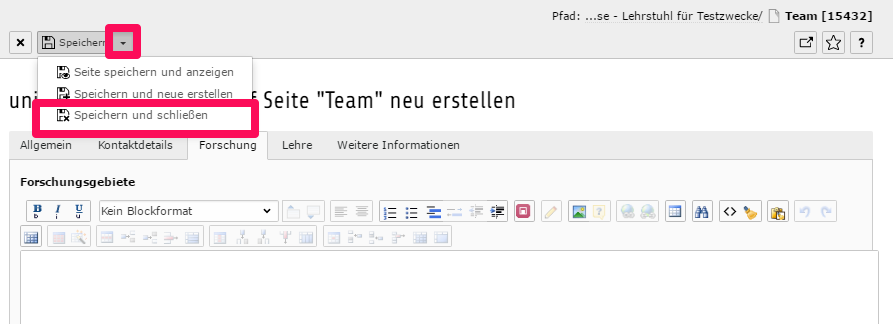
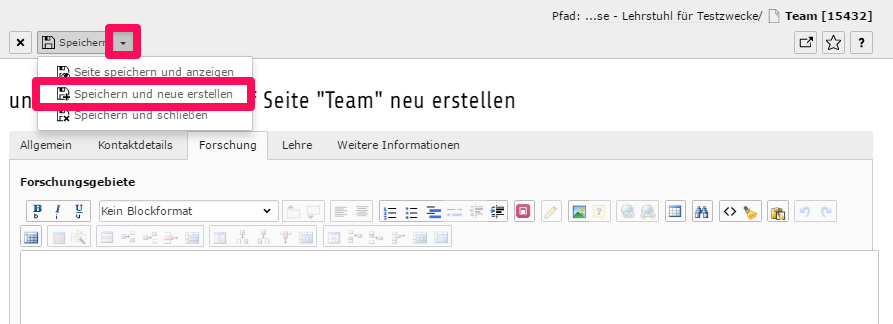
Darstellung ausgewählter Publikationen und Vorträge
Wie kann ich nur ausgewählte Publikationen und Vorträge darstellen?
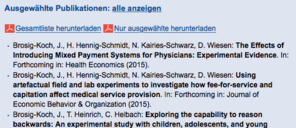
Personen, deren Listen verkürzt werden sollen, müssen zunächst zum Bearbeiten geöffnet oder angelegt werden.
- Links in der Modulübersicht ist das Modul
 Liste auszuwählen.
Liste auszuwählen. - Nun wird im Seitenbaum die Seite
 Team ausgewählt. Es erscheint der Bearbeitungsbereich.
Team ausgewählt. Es erscheint der Bearbeitungsbereich. - Um eine neue Person anzulegen, wird nun im Bearbeitungsbereich in dem Abschnitt
 universityT3 Personen das Symbol
universityT3 Personen das Symbol  Datensatz erstellen angeklickt (in diesem Fall kann man den Schritten 4 bis 10 der Anleitung Wie kann ich Personen anlegen? folgen bevor man mit dem Schritt 4 der vorliegenden Anleitung fortfährt). Möchte man einen bereits angelegten Personendatensatz bearbeitet, klickt man auf im Abschnitt
Datensatz erstellen angeklickt (in diesem Fall kann man den Schritten 4 bis 10 der Anleitung Wie kann ich Personen anlegen? folgen bevor man mit dem Schritt 4 der vorliegenden Anleitung fortfährt). Möchte man einen bereits angelegten Personendatensatz bearbeitet, klickt man auf im Abschnitt universityT3 Personen auf den Namen der Person. Anschließend öffnet sich die Eingabemaske für personenbezogene Daten.
universityT3 Personen auf den Namen der Person. Anschließend öffnet sich die Eingabemaske für personenbezogene Daten. - Im Karteireiter Forschung in den Karteikarten Ausgewählte Publikationen bzw. Ausgewählte Vorträge können Publikationen bzw. Vorträge hinzugefügt werden, die in der verkürzten Darstellung angezeigt werden sollen.
- Im Frontend kann nun über die bereitgestellten Links (Gesamtliste herunterladen oder Nur ausgewählte herunterladen) vom Besucher ausgewählt werden, welche Darstellung er wünscht.
Die Funktion wurde so realisiert, dass für die Suchmaschinen dennoch die vollständigen Listen genutzt werden.
Bebildertes Beispiel
Beispiel: Nur ausgewählte Publikationen und Vorträge darstellen
Personen, deren Listen verkürzt werden sollen, müssen zunächst zum Bearbeiten geöffnet oder angelegt werden.
- Links in der Modulübersicht ist das Modul
 Liste auszuwählen:
Liste auszuwählen: - Nun wird im Seitenbaum die Seite
 Team ausgewählt. Es erscheint der Bearbeitungsbereich:
Team ausgewählt. Es erscheint der Bearbeitungsbereich: - Um eine neue Person anzulegen, wird nun im Bearbeitungsbereich in dem Abschnitt
 universityT3 Personen das Symbol
universityT3 Personen das Symbol  Datensatz erstellen angeklickt (in diesem Fall kann man den Schritten 4 bis 10 der Anleitung Wie kann ich Personen anlegen? folgen bevor man mit dem Schritt 4 der vorliegenden Anleitung fortfährt). Möchte man einen bereits angelegten Personendatensatz bearbeitet, klickt man auf im Abschnitt
Datensatz erstellen angeklickt (in diesem Fall kann man den Schritten 4 bis 10 der Anleitung Wie kann ich Personen anlegen? folgen bevor man mit dem Schritt 4 der vorliegenden Anleitung fortfährt). Möchte man einen bereits angelegten Personendatensatz bearbeitet, klickt man auf im Abschnitt universityT3 Personen auf den Namen der Person. Anschließend öffnet sich die Eingabemaske für personenbezogene Daten.
universityT3 Personen auf den Namen der Person. Anschließend öffnet sich die Eingabemaske für personenbezogene Daten.
Im Karteireiter Forschung in den Karteikarten Ausgewählte Publikationen bzw. Ausgewählte Vorträge können Publikationen bzw. Vorträge hinzugefügt werden, die in der verkürzten Darstellung angezeigt werden sollen:
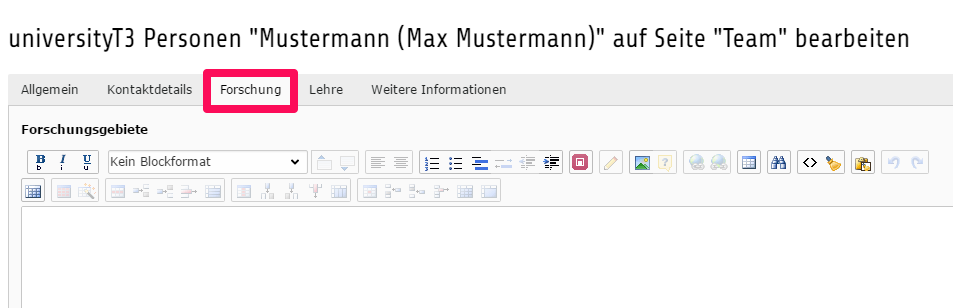
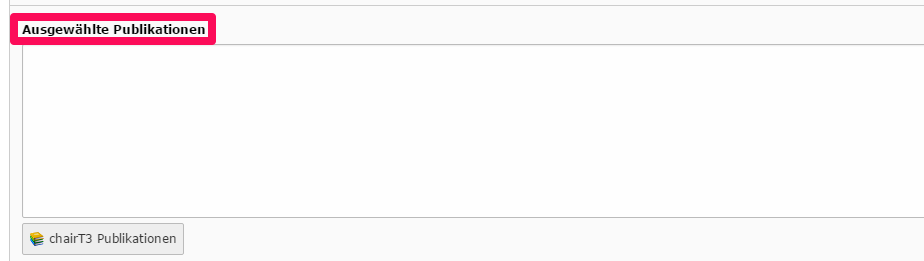
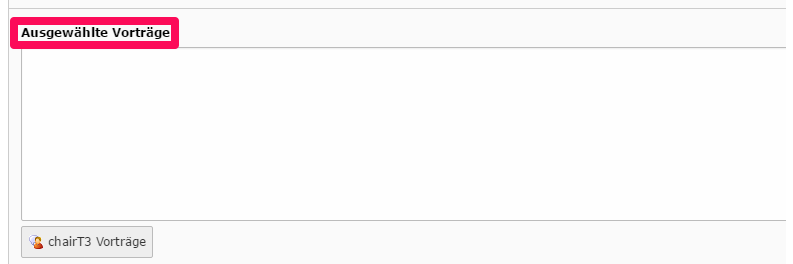
- Im Frontend kann nun über die bereitgestellten Links (Gesamtliste herunterladen oder Nur ausgewählte herunterladen) vom Besucher ausgewählt werden, welche Darstellung er wünscht.
Die Funktion wurde so realisiert, dass für die Suchmaschinen dennoch die vollständigen Listen genutzt werden.
Erläuterung
Was ist mit Datensätzen gemeint?
Als Datensätze bezeichnen wir alle Inhalte, die nicht als Freitext vorliegen, sondern eine zusätzliche Strukturierung haben, wie bspw. ![]() News,
News, ![]() Personen,
Personen, ![]() Veranstaltungen,
Veranstaltungen, ![]() Publikationen oder
Publikationen oder ![]() Vorträge. Bei diesen Datensätzen haben Sie nicht nur Felder für "Überschrift" und "Inhalt", sondern können anhand einer vorgegeben Struktur einzelne Aspekte getrennt beschreiben. Dadurch hat das System die Möglichkeit die Daten in unterschiedlichen Varianten anzuzeigen, bspw. eine gekürzte Personen-Liste oder eine vollständige Ansicht der Person mit Lebenslauf.
Vorträge. Bei diesen Datensätzen haben Sie nicht nur Felder für "Überschrift" und "Inhalt", sondern können anhand einer vorgegeben Struktur einzelne Aspekte getrennt beschreiben. Dadurch hat das System die Möglichkeit die Daten in unterschiedlichen Varianten anzuzeigen, bspw. eine gekürzte Personen-Liste oder eine vollständige Ansicht der Person mit Lebenslauf.
Zur einfacheren Orientierung sind die Bereiche im Seitenbaum, in denen bestimmte Datensätze angelegt werden können, mit dem Symbol des Datensatzes versehen. Die Bearbeitung von Datensätzen in TYPO3 erfolgt einheitlich über Formulare, sodass immer wieder die gleichen Grundfertigkeiten benötigt werden, unabhängig davon, welche Datensätze gerade bearbeitet werden. Wichtig ist, dass Sie in das Modul ![]() Liste wechseln, um die Datensätze zu sehen. Das Bearbeiten eines bestehenden Datensatzes erfolgt über das
Liste wechseln, um die Datensätze zu sehen. Das Bearbeiten eines bestehenden Datensatzes erfolgt über das ![]() Element bearbeiten-Symbol. Da die Bearbeitungsformulare identisch sind mit dem Formular zum Anlegen eines neuen Datensatzes, erfolgen die Beschreibungen nur für das Anlegen von Datensätzen.
Element bearbeiten-Symbol. Da die Bearbeitungsformulare identisch sind mit dem Formular zum Anlegen eines neuen Datensatzes, erfolgen die Beschreibungen nur für das Anlegen von Datensätzen.
